
随着科技的发展,企业会议的形式也在不断变化。为了满足企业的需求,必捷会议盒子(企微版)应运而生,为企业提供更高效、便捷的会议体验。下面将介绍如何将必捷会议盒子(企微版)接入企业局域网,以及如何使用“必捷投屏”小程序进行无线投屏。
一、将必捷会议盒子(企微版)接入企业局域网
- 连接设备:将必捷会议盒子(企微版)通过网线连接到企业局域网中,确保设备能够正常访问局域网资源。
- 配置网络:打开必捷会议盒子(企微版)后台管理界面,在“网络设置”中配置正确的IP地址、子网掩码和网关等信息,确保设备能够正确连接到企业网络。
- 添加设备:在企微管理员工作台中,找到“设备管理”栏目,添加必捷会议盒子(企微版)设备。输入设备的唯一标识符(如SN码或MAC地址),并设置设备的名称和位置等信息。
- 配置权限:根据企业需求,为不同用户分配对必捷会议盒子(企微版)的访问权限。在设备管理界面中,可以设置不同用户的角色和权限,确保设备的安全性和稳定性。
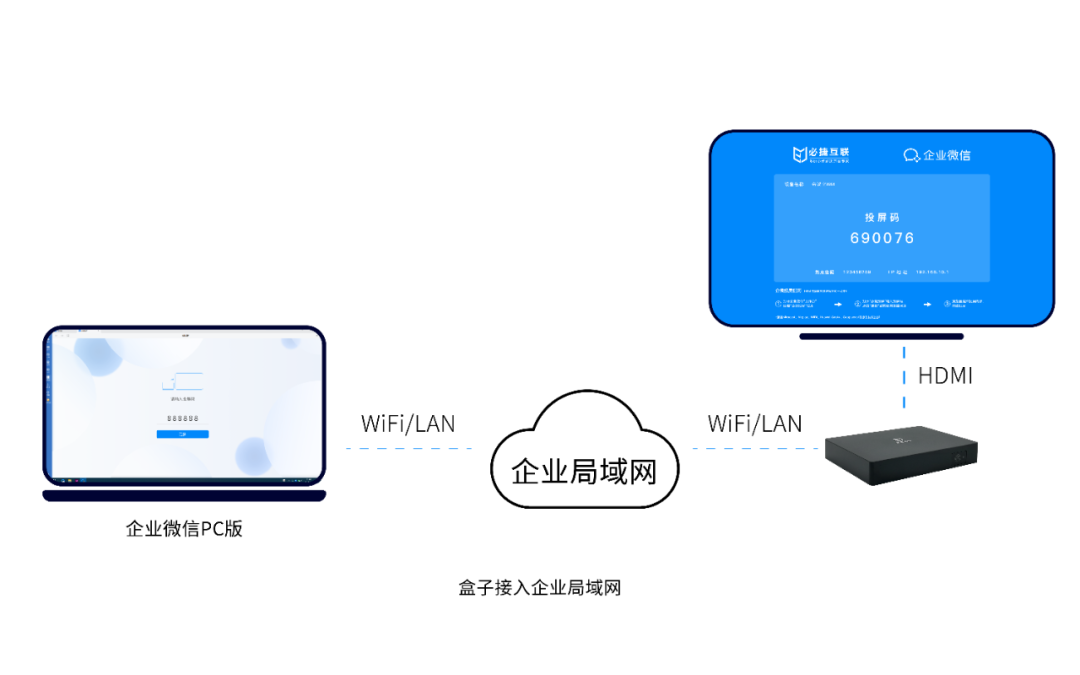
二、安装“必捷投屏”小程序
- 获取小程序:企微管理员在工作台搜索“必捷投屏”小程序,并点击安装到工作台。
- 管理员授权:为了正常使用“必捷投屏”小程序,企微管理员需要进行授权操作。在授权页面中,输入必捷会议盒子的SN码或MAC地址等信息,并设置管理员权限。
- 配置投屏内容:在“必捷投屏”小程序中,管理员可以配置投屏内容,包括显示器、投影仪等设备信息,以及投屏分辨率、音频等参数设置。确保投屏设备能够正确显示和管理。
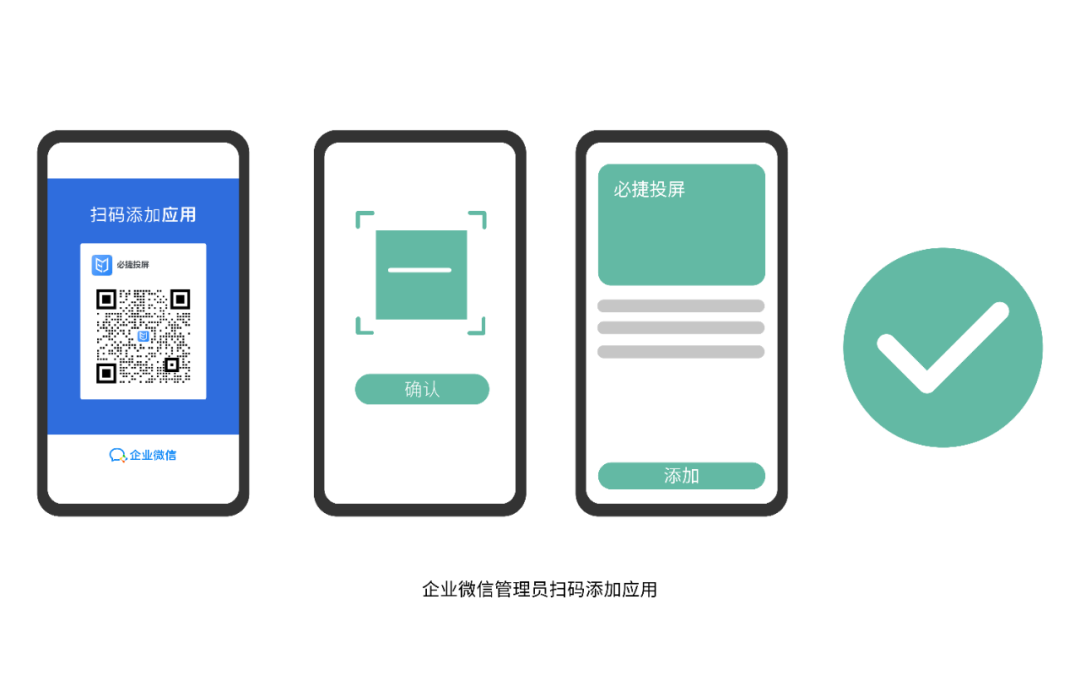
三、使用“必捷投屏”小程序进行无线投屏
- 打开小程序:企微用户打开工作台中的“必捷投屏”小程序。
- 输入投屏码:在小程序界面中,输入必捷会议盒子显示界面中的投屏码。投屏码是唯一的识别码,用于建立无线投屏连接。
- 开始投屏:根据提示,选择需要投屏的内容(如PPT、视频等),并等待建立连接。一旦连接成功,投屏内容将显示在指定的投屏设备上。
- 管理投屏设备:在“必捷投屏”小程序中,企微用户还可以查看当前连接的投屏设备列表,并对其进行管理操作(如重启、断开连接等)。确保投屏设备的稳定运行和方便使用。
- 记录会议内容:在会议过程中,可以使用手机或电脑等其他设备拍摄照片或录制视频,并将内容分享到会议屏幕上。这样可以让参会人员更好地记录会议内容,提高会议效率。
- 优化用户体验:在使用“必捷投屏”小程序时,可以根据实际需求调整投屏参数和设备设置,以获得更好的投屏效果和用户体验。例如,可以调整分辨率、色彩模式等参数来适应不同的显示设备和场景需求。
- 数据安全保障:为了保障数据安全,可以选择在局域网内进行无线投屏连接,避免未经授权的设备接入和数据泄露风险。同时,也可以设置访问密码等安全措施来保护设备和数据的安全性。

